来源:www.xinmaotao.net 时间:2014-07-18 11:07
在进行重装系统的过程中有时我们会由于磁盘分区过多或过少而想要重新对磁盘进行分区,那么要使用什么工具对磁盘进行分区?下面小编教大家在win8pe系统中使用gdsk快速分区工具对磁盘进行重新分区。
1.首先将制作好的u盘启动盘插入电脑,打开电脑,在看到开机启动画面时按下相应的快捷键,在出现的启动项选择窗口中选择我们插入的u盘启动盘,按下回车键就会进入到新毛桃的主菜单界面,我们将光标移至“【03】 运行新毛桃Win8PEx86精简版(防蓝屏)”按回车键确认;如下图所示:

2.进入到win8pe桌面后,双击打开桌面上的“GDSK快速分区”工具,在弹出的工具窗口中点击下方的“重置”按钮,然后对主要分区(逻辑分区)、分区大小、分区格式、卷标进行设置,设定完成后点击“开始分区”按钮;如下图所示:
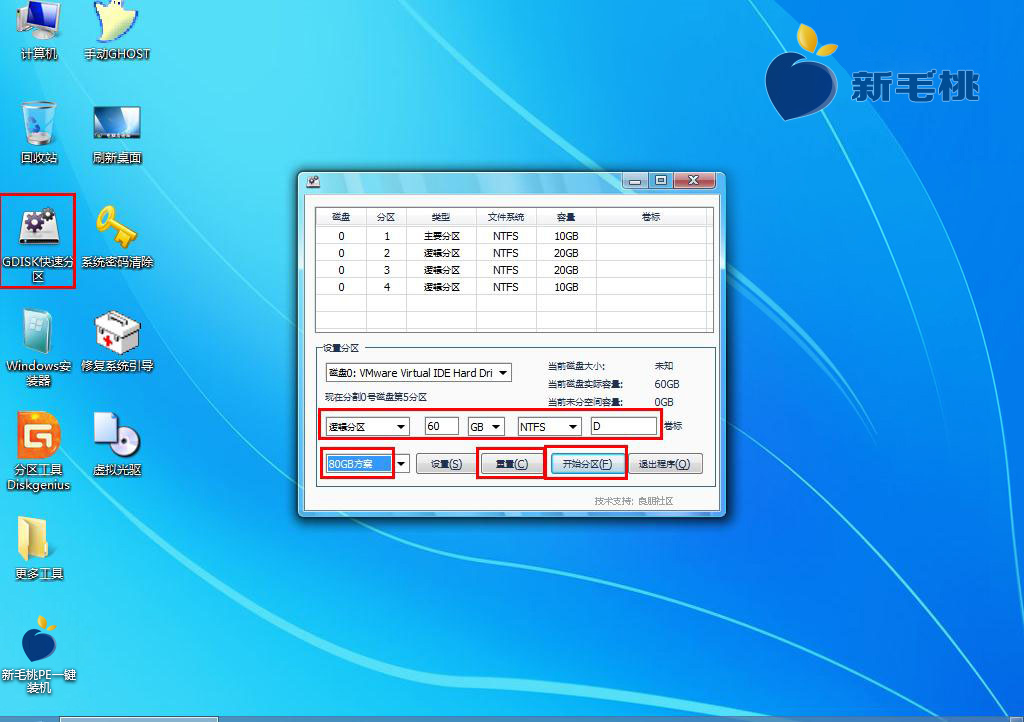
3.点击“开始分区”按钮后会弹出警告提示,确认无误后点击“确定”按钮即可;如下图所示:
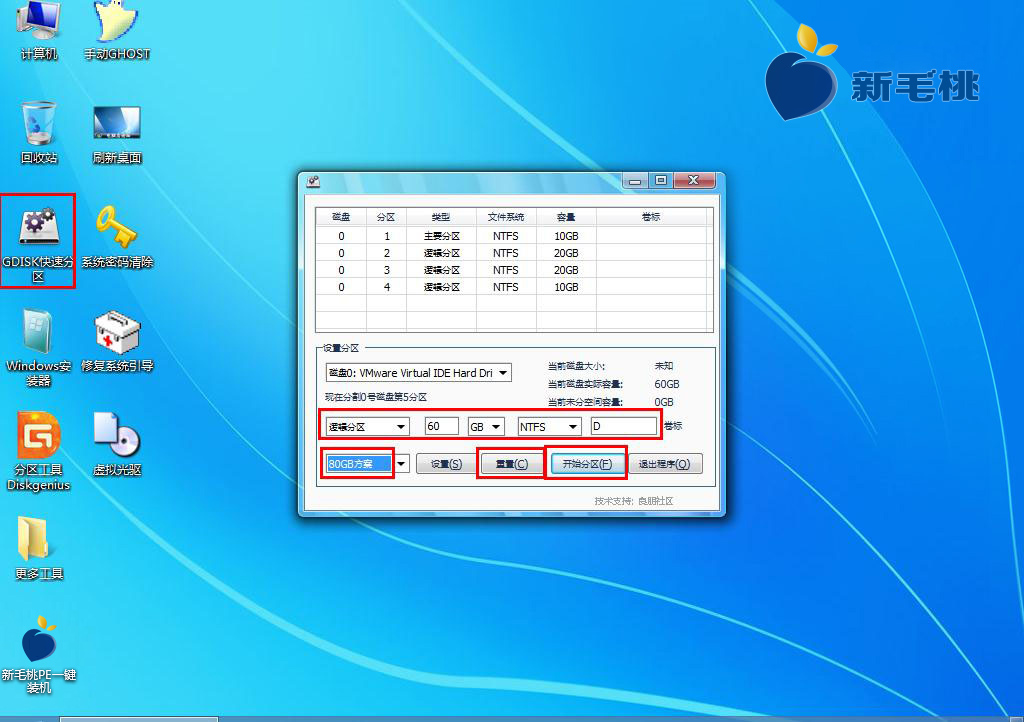
4.接下来该工具就会自动进行快速分区的操作我们只要耐心等待分区完成即可;如下图所示:
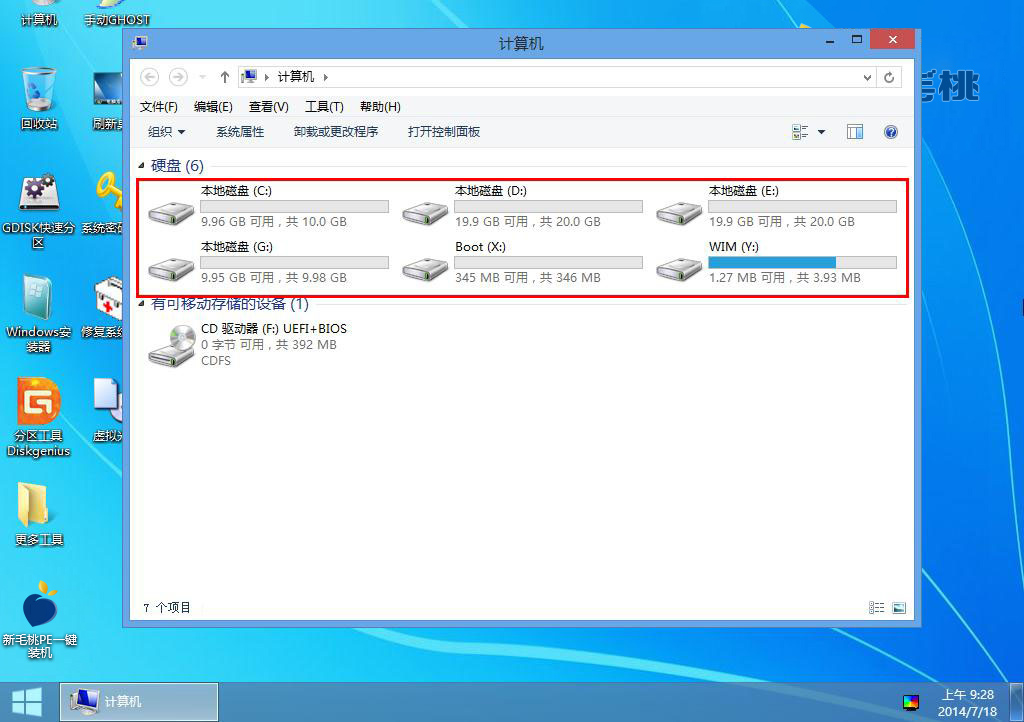
今天小编关于新毛桃u盘启动gdsk快速分区工具详细使用教程小编就介绍到这里了,分区完成后即可进行接下来的重装系统操作了,如果你需要对磁盘分区的话可以依照小编的方法进行操作。
责任编辑:新毛桃:http://www.xinmaotao.net